电脑中的开机启动项怎么设置关闭
我们在电脑中下载的软件,会默认选择开机启动,想要将开机启动项关闭,该怎么操作呢?今天就跟大家介绍一下电脑中的开机启动项怎么设置关闭的具体操作步骤。
借助电脑管家关闭开机启动项
1. 首先打开电脑上的电脑管家,进入主页面后,点击上方的【优化加速】选项
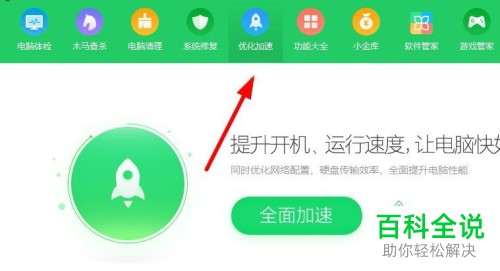
2. 在打开的页面,点击左下角的【启动项】选项。
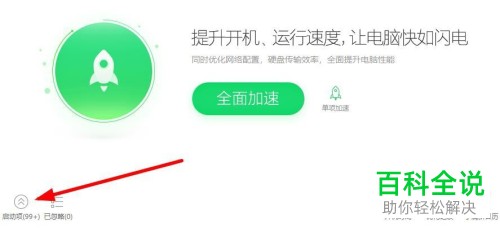
3. 如图,在打开的启动项列表中,找到想要禁止的软件,点击右侧的【禁止启动】按钮。
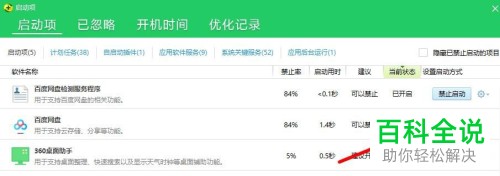
4. 如果遇到问题,还可以点击【问题反馈】,进行提交反馈即可。
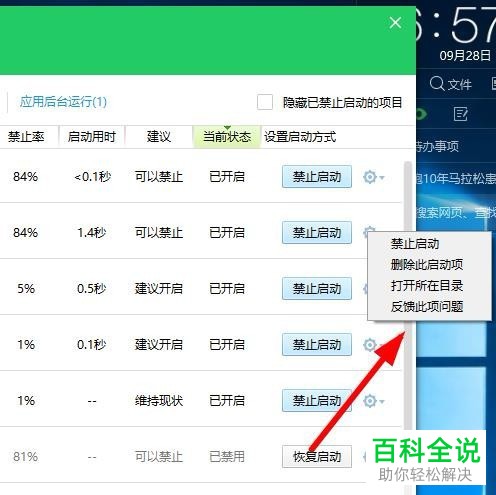
5. 最后点击右上角的【优化记录】我们就可以看到设置的禁止启动项了,如果想要再次开启启动项,则点击右侧的【恢复启动】即可。
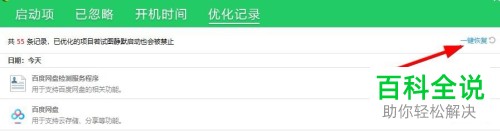
借助任务管理器禁用开机启动项
1. 在下方的任务栏空白处,右键,在打开的菜单中,选择【任务管理器】选项。

2. 在弹出的任务管理器窗口中,点击上方的【启动】选项,如图,在打开的列表中,选择想要禁止的【软件进程】,点击右下角的【禁止】按钮。
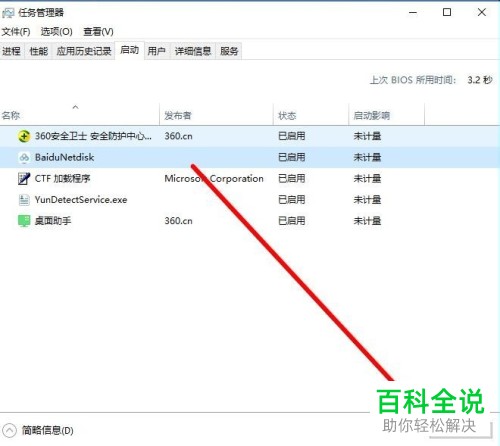
3. 最后依次单击左下角的开始---【电源】---【重启电脑】,电脑重启后则开机项就关闭了。
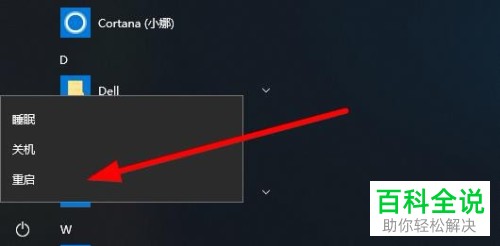
以上就是电脑中的开机启动项怎么设置关闭的具体操作步骤。
赞 (0)

